La función PerformActivity es usada para ejecutar una actividad. Es el equivalente a presionar el botón SIGUIENTE, pero puede ser usado remotamente (desde otro caso o actividad) y proveer información relacionada con la actividad.
La sintaxis de la función es:
CHelper.PerformActivity(XML_Información)
El parámetro de ésta función es el XML en una cadena de texto. Éste XML debe contener la siguiente información:
•Dominio (Domain).
•Nombre de usuario (User name).
•Identificador de la tarea (Task Id).
•Identificador del caso (Id Case), to perform the action.
•Identificador del ítem de trabajo (Work item id).
•Entidades (Entities), con la información que se quiere modificar en dicha tarea.
Por lo tanto, la estructura del XML mostrada debe ser:
<BizAgiWSParam>
<domain>domain</domain>
<userName>user</userName>
<ActivityData>
<taskId>taskId</taskId>
<idCase>"+casenumber+"</idCase>
<idWorkItem>"+WorkItemId+"</idWorkItem>
</ActivityData>
<Entities>
<XPath XPath=\"+entityXpath+"> value </XPath>
</Entities>
</BizAgiWSParam>"
La función PerformActivity es encontrada en la categoría Process.
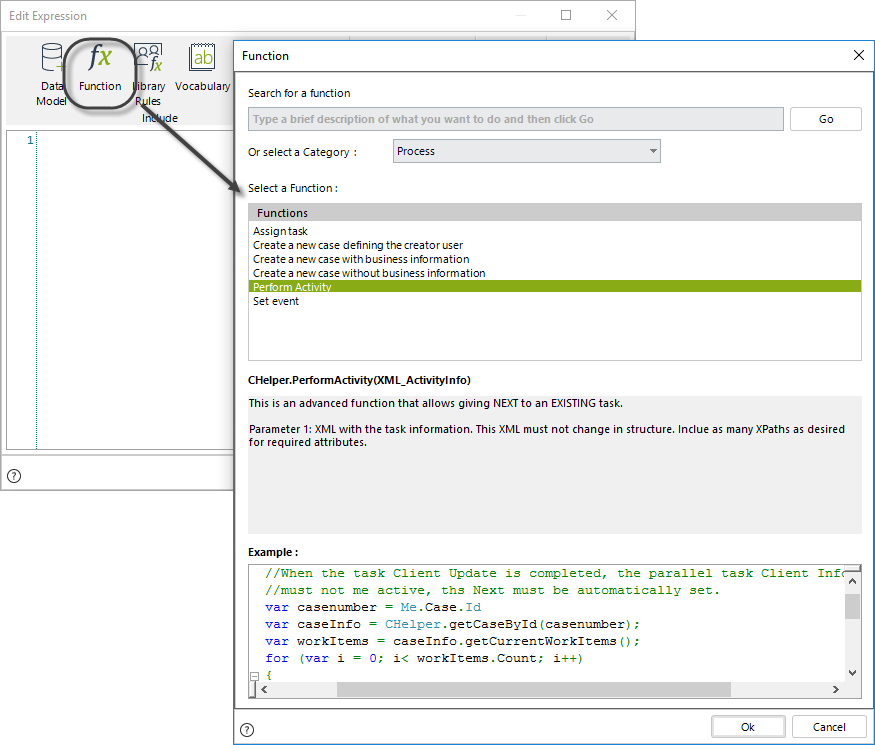
Ejemplo
En el proceso de actualizar la información de un cliente y sus beneficiarios, si el cliente no tiene beneficiarios, el proceso debe continuar sin registrarlo en paralelo.
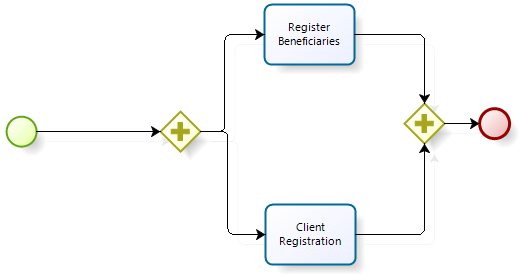
Queremos continuar con el flujo del proceso especificando que el cliente no tiene beneficiarios, por lo tanto, el control al que hace referencia la marca de verificación en Register Beneficiaries debe terminar con un valor false.
Para configurar el caso al continuar, cree una nueva expresión al salir del evento Client Registration.
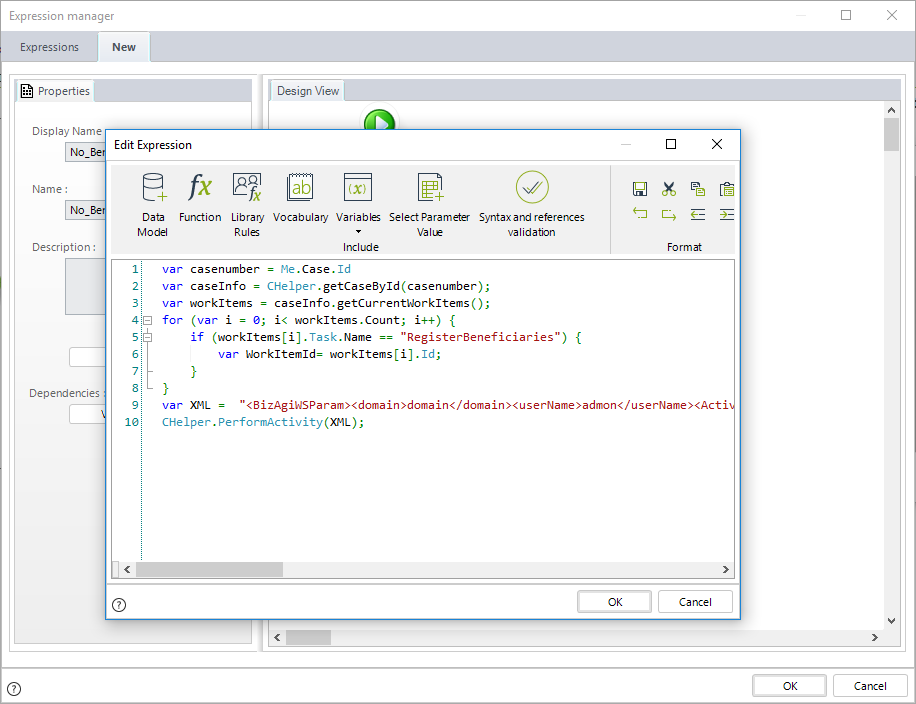
El Nombre de la Actividad, es RegisterBeneficiaries.
Usted puede verificar el nombre en las propiedades de la Actividad, al regresar al paso de modelamiento.
var casenumber = Me.Case.Id
var caseInfo = CHelper.getCaseById(casenumber);
var workItems = caseInfo.getCurrentWorkItems();
for (var i = 0; i< workItems.Count; i++){
if (workItems[i].Task.Name == "RegisterBeneficiaries"){
var WorkItemId= workItems[i].Id;
}
}
var XML = "<BizAgiWSParam>"+
"<domain>domain</domain>"+
"<userName>admon</userName>"+
"<ActivityData>"+
"<taskId>79</taskId>"+
"<idCase>"+casenumber+"</idCase>"+
"<idWorkItem>"+WorkItemId+"</idWorkItem>"+
"</ActivityData>"+
"<Entities>"+
"<XPath XPath=\"SuscriptionProcess.Beneficiaries.hasBeneficiaries\">false</XPath>"+
"</Entities>"+
"</BizAgiWSParam>";
CHelper.PerformActivity(XML);
Guarde la expresión. Cuando seleccione Siguiente en la actividad Client Registration, La actividad Register Beneficiaries continuará su flujo y el atributo hasBeneficiaries es ahora false.
Last Updated 11/10/2022 9:19:01 AM